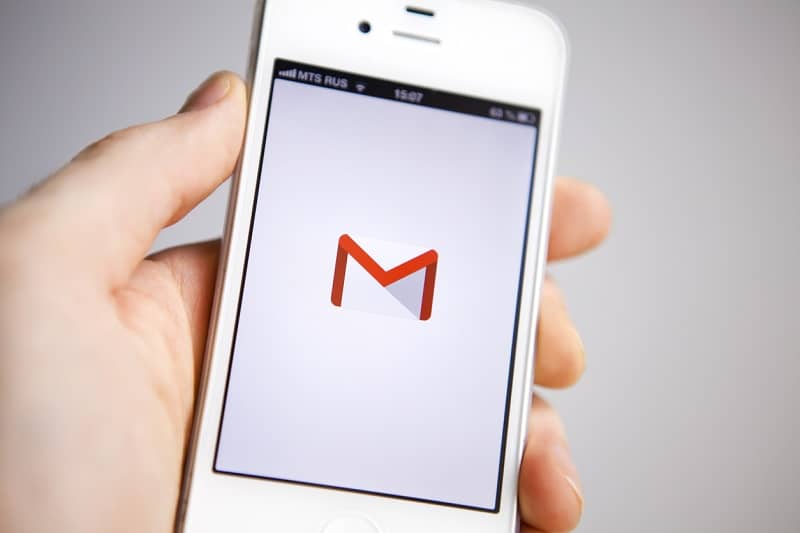
Luomalla sähköposti omalla verkkotunnuksellasi Gmailissa voit määrittää omien verkkotunnusten sähköpostitilit isännöimässä siten, että se toimii postimyymälänä, kun isännöintitila on rajallinen. Sähköpostin luominen ja määrittäminen omalla verkkotunnuksellasi Gmailissa on helppoa ja nopeaa, ja tässä artikkelissa näytämme sinulle, miten se saavutetaan.
Edut hallinnoida tilejä omalla verkkotunnuksellasi Gmailissa
Etuja on monia, mutta tällä kertaa korostamme neljää:
- Säästät tilaa isännöinnissä.
- Voit määrittää enintään viisi sähköpostitiliä yhdestä tai useammasta verkkotunnuksesta Gmailissa.
- On mahdollista lähettää ja vastaanottaa sähköposteja Gmailista määritettyjen verkkotunnusten tileiltä.
- Koska sitä ei ole asennettu mihinkään tietokoneeseen, voit käyttää niitä missä tahansa millä tahansa laitteella. Tällä tavalla sinulla on aina kaikki tarvitsemasi tiedot käytettävissänne.
Kuinka luoda sähköpostitili omalla verkkotunnuksellasi Gmailissa
Ensimmäinen asia, jonka sinun pitäisi tehdä, on avata hakukone aiemmin luotulla Gmail-tilillä. Jos sinulla ei ole sitä, käytä tilaisuutta luoda Gmail-tili ennen kuin jatkat. Jotta pystyä luomaan ulkoinen tili Sinun täytyy mennä ”Asetukset” ja napsauttaa Asetukset / Tilit ja tuonti.
Sinun on määritettävä kaksi erilaista kokoonpanoa: yksi, jotta voit vastaanottaa sähköposteja ulkoiselta palvelimelta, ja toinen, jotta voit käyttää uutta sähköpostia tai verkkotunnusta tietojen lähettämiseen asiakkaille tai tuttaville ilman, että oletusarvoisesti tulee Gmail.
Jotta määrittää muiden tilien sähköpostiviestien haku, napsautat ”Lisää sähköpostitili”. Se avaa ikkunan, johon sinun on syötettävä haluamasi sähköpostiosoite ja painettava ”Seuraava”.
Näet kaksi vaihtoehtoa; valita ”Tuo kaikki palvelimella olevat sähköpostit” ja painat uudelleen Seuraava. Seuraavaksi avautuvassa ikkunassa sinun on rekisteröitävä yhteystiedot. Ne on mahdollista paikantaa isännöinnissä.
Seuraava askel on sijoittaa hakukoneeseen lähettää, sitten napsautat vaihtoehtoa Sähköpostitilit. Tällä tavalla sinulla on pääsy uusien tilien luomiseen tarvittaviin tietoihin. Sivun vasemmassa alakulmassa näet jo luodut tilit, ja huomaat niiden sisällä, että jokaisella on oma kokoonpanonsa.
Jos haluat lisätä kaikki Gmail-tilit, sinun on mentävä kunkin tilin asetuksiin tekemällä sama prosessi. Jokaisella tilillä on useita vaihtoehtoja. Sinun on asennettava ”Sähköpostiohjelmat”. Jos se ei ole paljaalla silmällä, etsi ”Lisää” -painiketta löytääksesi kyseisen vaihtoehdon. Tässä osiossa voit käyttää manuaalista määritystä valitaksesi:
- Suojattu SS / TLS-määritys (suositus)
- Erilainen SSL-kokoonpano (ei suositella)
Valitse ensimmäinen vaihtoehto. Voit hankkia saapuvaan palvelimeen ja postipalvelimeen liittyvät tiedot.
Saapuvasta palvelimesta löydämme POP *** -tiedot, missä Gmail on määritetty vastaanottamaan sähköposteja. Ja postipalvelin, joka heittää meidät SMTP *** -tiedot, Se auttaa meitä käyttämään verkkotunnustamme Gmailista sähköpostiviestien lähettämiseen.
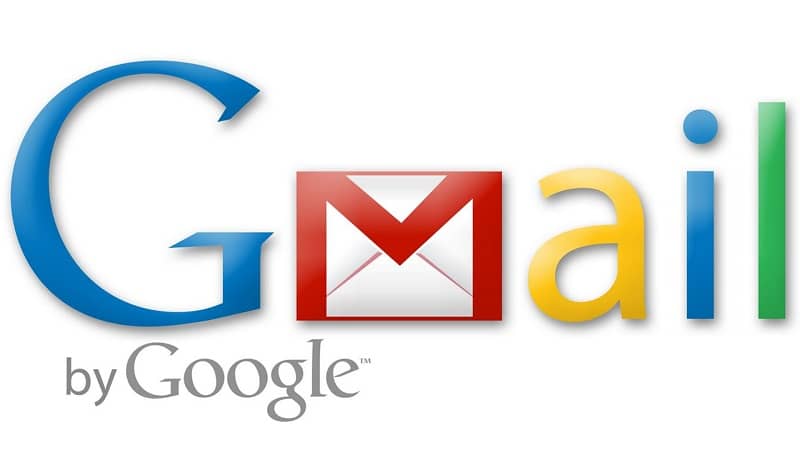
Ensimmäinen asia, joka sinun on syötettävä POP *** -tietoihin, on kopioida käyttäjänimi, salasana ja postipalvelin. Salasana on se, jonka kirjoitit sähköpostiisi, kun luot sen. Jos et muista sitä, voit aina palauttaa Gmail-salasanasi helposti. Syötä sitten käyttäjänimi ja salasana saadaksesi SMTP-tiedot ***. Voit tehdä tämän siirtymällä kohtaan ”Saapuva palvelin”. Sitten laitat vastaavat POP *** -tiedot.
Löydät sen aikaisemmin käyttämistäsi tiedoista. Näet joitain ylimääräisiä vaihtoehtoja, jotka sinun on arvioitava, aktivoitko ne vai et. Antamalla Lisää tili, näet yhden Gmail-verkkotunnuksesi kanssa sähköpostiviestien vastaanottamiseksi.
Jos haluat laittaa ”Lähetä viesti nimellä” (oletussähköposti), saat vahvistuskoodipyynnön. Koodi lähetetään määrittämääsi sähköpostitiliin. Sinun tarvitsee vain kirjoittaa Gmail-tilisi, etsiä vahvistuskoodi, kopioida se ja liittää se pyydettyyn kohtaan.
Näit kuinka helppoa on määrittää sähköposti omalla verkkotunnuksellasi Gmailissa, joten älä odota enää ja kokeile sitä. Kun sinulla on se, voit kokeilla kaikkia temppuja ja selvittää, ovatko he jo lukeneet Gmailin kautta lähettämäsi sähköpostin.